Steuern mehrerer Kameras mit einem Smartphone über Wi-Fi mithilfe eines Zugangspunkts (Mehrfachverbindungen)
Mit PlayMemories Mobile können Sie ein Smartphone zum Steuern mehrerer Kameras verwenden. Damit können Sie sogar sechs oder mehr Kameras gleichzeitig steuern. Sie können bis zu 50 Kameras steuern.
Bei Mehrfachverbindungen mithilfe eines Zugangspunkts werden alle Kameras als „Clients“ eingestellt und über Wi-Fi mit dem Zugangspunkt verbunden. Die Kameras kommunizieren mit dem Smartphone durch den Zugangspunkt, mit dem das Smartphone ebenfalls über Wi-Fi verbunden ist.
Diese Funktion ist verfügbar, wenn die Systemsoftware (Firmware) der Kamera Ver. 2.00 oder später ist.
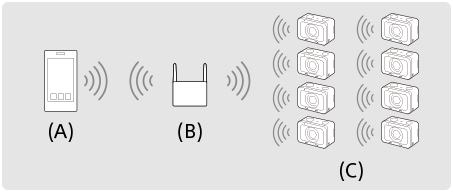
(A): Smartphone
(B): Zugangspunkt
(C): Kameras (Clients)
- Nur die DSC-RX0 kann als Client verbunden werden.
- Wählen Sie an jeder Kamera, die Sie verbinden wollen, MENU →
 (Netzwerk) → [Strg mit Smartphone], und nehmen Sie folgende Einstellungen vor.
(Netzwerk) → [Strg mit Smartphone], und nehmen Sie folgende Einstellungen vor.- [Strg mit Smartphone]: [Ein]
- [
 Verbindungstyp]: [Multi (Client)]
Verbindungstyp]: [Multi (Client)]
Wenn die Kamera zuvor als Client mit einem Zugangspunkt verbunden worden ist, stellt die Kamera die Verbindung mit dem vorherigen Zugangspunkt automatisch her.
Wenn Sie die Kamera zum ersten Mal als Client verbinden, oder wenn die Kamera nicht mit dem vorherigen Zugangspunkt verbunden werden kann, müssen Sie den Zugangspunkt festlegen.
Führen Sie das folgende Verfahren durch. - Verbinden Sie die Kamera mit dem Zugangspunkt (nur zum ersten Mal).
- Sie müssen einen Zugangspunkt für die Smartphone-Steuerfunktion getrennt von dem Zugangspunkt für [An Comp. senden] oder [Auf TV wiedergeben] festlegen.
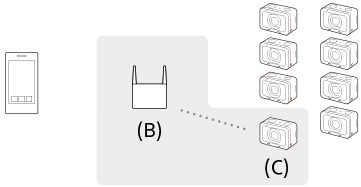
(B): Zugangspunkt
(C): Kamera (Client)Verbinden Sie den Client nach dem folgenden Verfahren mit dem Zugangspunkt.
Wenn der Zugangspunkt eine Taste Wi-Fi Protected Setup (WPS) besitzt:
-
An der Kamera: Führen Sie [
 WPS-Tastendruck] über den Bildschirm [Zugriffspkt.(Client)] aus.
WPS-Tastendruck] über den Bildschirm [Zugriffspkt.(Client)] aus.
- Sie können [
 WPS-Tastendruck] auch ausführen, indem Sie MENU →
WPS-Tastendruck] auch ausführen, indem Sie MENU →  (Netzwerk) → [Strg mit Smartphone] → [Zugriffspkt.(Client)] → [OK] wählen.
(Netzwerk) → [Strg mit Smartphone] → [Zugriffspkt.(Client)] → [OK] wählen.
- Sie können [
- Drücken Sie die Taste WPS am Zugangspunkt.
Wenn der Zugangspunkt keine Taste Wi-Fi Protected Setup (WPS) besitzt:
-
An der Kamera: Führen Sie [
 Zugriffspkt.-Einstlg.] über den Bildschirm [Zugriffspkt.(Client)] aus.
Zugriffspkt.-Einstlg.] über den Bildschirm [Zugriffspkt.(Client)] aus.
- Sie können [
 Zugriffspkt.-Einstlg.] auch ausführen, indem Sie MENU →
Zugriffspkt.-Einstlg.] auch ausführen, indem Sie MENU →  (Netzwerk) → [Strg mit Smartphone] → [Zugriffspkt.(Client)] → [OK] wählen.
(Netzwerk) → [Strg mit Smartphone] → [Zugriffspkt.(Client)] → [OK] wählen.
- Sie können [
-
Wählen Sie einen Zugangspunkt für die Verbindung aus.
- Falls der gewünschte Zugangspunkt nicht auf dem Bildschirm angezeigt wird, wählen Sie [Manuelle Einstellung], und geben Sie die SSID des Zugangspunkts ein. Wählen Sie dann die Sicherheitsmethode.
-
Geben Sie das Passwort ein, und wählen Sie [OK].
- Für Zugangspunkte ohne das Zeichen
 ist kein Passwort erforderlich.
ist kein Passwort erforderlich.
- Für Zugangspunkte ohne das Zeichen
-
Wählen Sie [Auto] oder [Manuell] für [IP-Adresseneinstlg], und wählen Sie dann [OK].
- Wenn Sie [Manuell] wählen, geben Sie [IP-Adresse]/[Subnetzmaske]/[Standardgateway] entsprechend der Netzwerkumgebung ein.
-
Verbinden Sie das Smartphone mit dem Zugangspunkt, und starten Sie PlayMemories Mobile am Smartphone.
Tipp
- Durch Auswählen von MENU →
 (Netzwerk) → [Strg mit Smartphone] → [Zugriffspkt.(Client)] können Sie den zu verbindenden Zugangspunkt überprüfen oder ändern.
(Netzwerk) → [Strg mit Smartphone] → [Zugriffspkt.(Client)] können Sie den zu verbindenden Zugangspunkt überprüfen oder ändern. - Durch Auswählen von MENU →
 (Netzwerk) → [Gerätename bearb.] können Sie den auf dem Smartphone angezeigten Namen der Kamera ändern. Benutzen Sie diese Funktion, wenn Sie zwischen verschiedenen Kameras unterscheiden wollen.
(Netzwerk) → [Gerätename bearb.] können Sie den auf dem Smartphone angezeigten Namen der Kamera ändern. Benutzen Sie diese Funktion, wenn Sie zwischen verschiedenen Kameras unterscheiden wollen.
Hinweis
- Die Kommunikationsentfernung und die Anzahl der anschließbaren Produkte hängen von der Kommunikationsumgebung und den anzuschließenden Geräten ab.
- Wi-Fi-Verbindungen sind unter Wasser nicht verfügbar.
- Je nach den umgebenden Funkwellenbedingungen oder der Leistung des Smartphones werden Live-Bilder möglicherweise nicht ruckfrei auf dem Bildschirm des Smartphones angezeigt.
- Wenn [Strg mit Smartphone] auf [Ein] gesetzt wird, ist der Akku der Kamera schneller erschöpft. Setzen Sie die Option auf [Aus], wenn Sie die Funktion [Strg mit Smartphone] nicht benutzen.
-
[
 WPS-Tastendruck] funktioniert nur, wenn die Sicherheitseinstellung Ihres Zugangspunkts auf WPA oder WPA2 eingestellt ist und Ihr Zugangspunkt die Wi-Fi Protected Setup (WPS)-Tastenmethode unterstützt. Falls die Sicherheitseinstellung auf WEP eingestellt ist oder Ihr Zugangspunkt die Wi-Fi Protected Setup (WPS)-Tastenmethode nicht unterstützt, führen Sie [
WPS-Tastendruck] funktioniert nur, wenn die Sicherheitseinstellung Ihres Zugangspunkts auf WPA oder WPA2 eingestellt ist und Ihr Zugangspunkt die Wi-Fi Protected Setup (WPS)-Tastenmethode unterstützt. Falls die Sicherheitseinstellung auf WEP eingestellt ist oder Ihr Zugangspunkt die Wi-Fi Protected Setup (WPS)-Tastenmethode nicht unterstützt, führen Sie [ Zugriffspkt.-Einstlg.] durch.
Zugriffspkt.-Einstlg.] durch. - Um Einzelheiten über die verfügbaren Funktionen und Einstellungen Ihres Zugangspunkts zu erfahren, lesen Sie bitte die Gebrauchsanleitung des Zugangspunkts durch, oder wenden Sie sich an den Administrator des Zugangspunkts.
- Je nach den Umgebungsbedingungen, wie z. B. der Art des Wandmaterials oder des Vorhandenseins von Hindernissen oder Funkwellen zwischen dem Produkt und dem Zugangspunkt, kommt u. U. keine Verbindung zustande, oder die Kommunikationsentfernung kann kürzer sein. Wechseln Sie in diesem Fall den Ort des Produkts, oder bringen Sie das Produkt näher an den Zugangspunkt heran.